Compute Module IO Board Plus 用户手册
Compute Module IO Board Plus
用户手册
产 品 概 述
⚫ 本品是一块基于树莓派计算模块的外扩板,与树莓派基金会提供的 Compute Module IO
Board V3 兼容, 并扩展了多种常用的资源。支持树莓派官方的 Compute Module 3 Lite,
Compute Module 3, Compute Module 3+ Lite, Compute Module 3+ (8G/16G/32G).
特 点
⚫ 兼容树莓派基金会提供的 Compute Module IO Board V3
⚫ 带有 Raspberry Pi GPIO 接口, 方便接入各种树莓派扩展板
⚫ 带有 Arduino 接口,方便接入各种 Arduino 扩展板
⚫ 带有 1-WIRE 接口,方便接入各种单总线设备(如 DS18B20)
⚫ 板载 4 个按键、4 个 LED 和 1 个蜂鸣器,方便进行 I/O 测试
⚫ 板载 USB HUB,方便接入更多的 USB 设备
⚫ 板载红外接收器,方便使用红外遥控功能
⚫ 板载 USB TO UART,方便进行串口调试
⚫ 板载传感器接口,方便接入各种传感器
⚫ 板载 ADC,10 位,38KSPS,11 通道(6 通道用于 Arduino 接口,5 通道用于接入传感器)
⚫ 板载 DAC,2 通道,16 位精度
⚫ 板载 RTC,这是常用的功能之一
版本:V1.0.1,日期:2019 年 04 月 08 日
1
�
Compute Module IO Board Plus 用户手册
板 载 资 源
【核心接口简介】
5. DSI 显示接口
1. Compute Module 接口
可接入 Compute Module 3, Compute
Module 3 Lite, Compute Module
3+(8G/16G/32G) 或者 Compute Module
3+ Lite
2. Compute Module GPIO 接口
引出 Compute Module 所有接口
3. Raspberry Pi GPIO 接口
可接入各种 Raspberry Pi HAT
4. CSI 摄像头接口
可接入 Raspberry Pi Camera
可接入 Raspberry Pi LCD
6. HDMI 接口
可接入各种 HDMI 设备
7. USB 接口
可接入各种 USB 设备
8. USB SLAVE 接口
Compute Module 3 可通过此接口烧录系
统镜像
9. USB TO UART 接口
方便进行串口调试
10. Arduino 接口
方便接入各种 Arduino 扩展板(Shield)
版本:V1.0.1,日期:2019 年 04 月 08 日
2
�
Compute Module IO Board Plus 用户手册
11. AD/DA 输入输出接口(接线端子)
方便在各种场合使用
12. 1-WIRE 接口
25. 蜂鸣器
26. 电源 LED
27. ACTLED
可接入 DS18B20 等单总线设备
指示 Micro SD 卡运行状态
13. 传感器接口
28. 用户 LED
方便接入各类传感器
便于 I/O 输出测试或显示程序运行状态
14. 电源接口
一般接入 5V 2.5A 电源
【器件简介】
15. FE1.1S
USB HUB 芯片
16. 12MHz 晶振
17. CP2102
USB 转串口芯片
18. Micro SD 卡槽
【跳线说明】
29. 用户按键
便于 I/O 输入测试或控制程序运行状态
30. BOOT 选择跳线
EN:PC 机可通过 USB SLAVE,读写 SD 卡
或 eMMC
DIS:计算模块从 SD 卡或者 eMMC 启动
31. VGx 电源选择跳线
选择 I/O 电平
用于接入带系统的 Micro SD 卡,以启动
32. HUB 使能跳线
Compute Module 3 Lite
HUB 使能和 USB SLAVE 供电选择
19. TLC1543
AD 转换芯片
20. DAC8552
33. ADC/DAC 配置跳线
配置 ADC/DAC 供电电压和参考电压
34. 多种外设配置跳线
16 位高精度 DAC,2 通道输出
配置 UART、用户按键、用户 LED、1-
21. DS3231
WIRE 接口、红外接收头和蜂鸣器的控制
高精度 RTC 芯片,I2C 接口
引脚
22. RTC 实时时钟供电电池座
可接入 CR1220 纽扣电池
23. 电源稳压芯片
35. Arduino AD 选择跳线
短接 1 与 2:Arduino 接口的 A0-A5 作为
数字控制脚
从上到下,分别是 3.3V / 2.5V / 1.8V 稳
短接 2 与 3:Arduino 接口的 A0-A5 作为
压芯片
AD 输入脚
24. LFN0038 红外接收头
版本:V1.0.1,日期:2019 年 04 月 08 日
3
�
Compute Module IO Board Plus 用户手册
目 录
产品概述.............................................................................................................................................. 1
特点.............................................................................................................................................. 1
板载资源 ...................................................................................................................................... 2
目录 ..................................................................................................................................................... 4
使用方法.............................................................................................................................................. 7
烧录镜像 ...................................................................................................................................... 7
烧写镜像到 CM3/CM3+ .......................................................................................................... 7
烧写镜像到 CM3L .................................................................................................................. 7
连接屏幕和摄像头 ...................................................................................................................... 7
连接树莓派官方 7 寸屏幕 ................................................................................................... 8
连接微雪 7inch HDMI LCD (C)........................................................................................... 8
连接摄像头 .......................................................................................................................... 8
示例程序.............................................................................................................................................. 9
蜂鸣器 pwm 实验 ...................................................................................................................... 10
python 程序 ....................................................................................................................... 10
wiringpi 程序 ..................................................................................................................... 10
预期结果 ............................................................................................................................ 10
DAC 实验 .................................................................................................................................... 10
BCM2835 程序 .................................................................................................................... 10
预期结果 ............................................................................................................................ 11
DS18B20 实验............................................................................................................................. 11
sysfs 程序 .......................................................................................................................... 11
版本:V1.0.1,日期:2019 年 04 月 08 日
4
�
Compute Module IO Board Plus 用户手册
python 程序....................................................................................................................... 11
预期结果 ............................................................................................................................ 11
RTC DS3231 实验 ........................................................................................................................ 11
BCM2835 程序 .................................................................................................................... 11
wiringPi 程序 ..................................................................................................................... 11
python 程序....................................................................................................................... 12
预期结果 ............................................................................................................................ 12
IRM 红外遥控实验 ..................................................................................................................... 12
BCM2835 程序 .................................................................................................................... 12
wiringPi 程序 ..................................................................................................................... 12
python 程序....................................................................................................................... 12
预期结果 ............................................................................................................................ 13
按键实验 .................................................................................................................................... 13
BCM2835 程序 .................................................................................................................... 13
WiringPi 程序 .................................................................................................................... 13
python 程序....................................................................................................................... 13
预期结果 ............................................................................................................................ 13
LED 实验 ..................................................................................................................................... 13
BCM2835 程序 .................................................................................................................... 13
WiringPi 程序 .................................................................................................................... 14
python 程序....................................................................................................................... 14
预期结果 ............................................................................................................................ 14
ADC 实验 .................................................................................................................................... 14
版本:V1.0.1,日期:2019 年 04 月 08 日
5
�
Compute Module IO Board Plus 用户手册
BCM2835 程序 .................................................................................................................... 14
wiringPi 程序 ..................................................................................................................... 14
python 程序....................................................................................................................... 15
预期结果 ............................................................................................................................ 15
串口通信实验 ............................................................................................................................ 15
WiringPi 程序 .................................................................................................................... 15
python 程序....................................................................................................................... 15
预期结果 ............................................................................................................................ 15
版本:V1.0.1,日期:2019 年 04 月 08 日
6
�
Compute Module IO Board Plus 用户手册
使 用 方 法
烧 录 镜 像
烧 写 镜 像 到 CM3/CM3+
如果你使用的是树莓派 Compute Module 3 或者 Compute Module 3+. 这几款带有 EMMC 的计算
模块的话,使用的时候需要把镜像烧写到计算模块上的 EMMC 内,否则无法使用。
1. 拔掉 Compute Module IO Board Plus 板(后面简称 IO 板)上的 USB SLAVE 1/2/3/4 SELECT 跳
线帽(注意这要拔掉的是两个跳线帽)。将 BOOT ENABLE USB SLAVE 跳线帽接到 EN 端。
2. 电脑上运行 rpiboot_setup 软件(请在微雪百科界面下载)安装树莓派 USB 驱动,安装前
建议先关掉杀毒软件。安装成功后再安装录下会有一个 rpiboot.exe 的可执行文件
3.
Power 接口连接外部 5V 电源,用 USB 线将 IO 板的 USB SLAVE 接口连接到电脑。
4. 运行 rpiboot.exe 可执行文件,电脑会把 Compute Module IO Board Plus 识别为 U 盘
5. 运行 WinDiskImager.exe 烧录工具,选择 CM3 镜像,将镜像烧录到 EMMC 中。
6. 烧写完成后,把 IO 板上的跳线帽恢复原样。
注:
在烧写过程中注意 PC 不要另外对其他 USB 设备进行写操作,避免出现冲突
由于 CM3 的 EMMC 只有 4G(最新的 CM3+扩大了 EMMC 容量,可以支持正常的树莓派镜像
了),所以烧录的镜像大小不可以超过 4G。因此,如果烧录 raspbian,只能使用 Lite 版本的镜
像。如果想要 GUI 的。可以在安装完成后运行下面的指令安装 GUI
sudo apt-get update
sudo apt-get install raspberrypi-ui-mods
烧 写 镜 像 到 CM3L
1. 下载 CM3L 镜像。
2. 将 SD 卡用读卡器插到电脑,SD 卡要求大于 8G.
3. 打开烧录工具 Win32DiskImager.exe,选择 CM3L 镜像烧录。(同烧录树莓派镜像一样)
4. 烧录成功后,把 SD 卡插到底板的 SD 卡卡槽即可
连 接 屏 幕 和 摄 像 头
下载我们提供的测试镜像并烧录,烧录方式见上文
版本:V1.0.1,日期:2019 年 04 月 08 日
7
�
Compute Module IO Board Plus 用户手册
注:使用前检查一下 BOOT ENABLE USB SLAVE 跳线帽是否设置在 DIS 一端。
连 接 树 莓 派 官 方 7 寸 屏 幕
1. 用 LCD 转接板和 22PIN FFC 线将屏幕连接到 Compute Module IO Board Plus the DISP1 接口
2. 杜邦线将 5V 和 GND 引脚连接到 Plus 扩展板的 5V 和 GND 引脚
3. 使用杜邦线短接:
GPIO0<->CD1_SDA
GPIO1<->CD1_SCL
4. 连接电源
5. 等待几秒后屏幕启动
连 接 微 雪 7inch HDMI LCD (C)
1. 确保树莓派官方 7 寸 DISP 接口电容屏没有接到底板上,系统才会默认进入 7inch 1024x600
HDMI 电容显示屏
2. HDMI 线连到底板的 HDMI 接口和触摸屏的 HDMI 接口。 USB 线连接到底板的 SLAVE 接口
和屏幕的 USB 接口
3. 连接电源
4. 等待几秒后屏幕启动
连 接 摄 像 头
1. 将摄像头连接到 CAM1 接口(需要 RPi Zero V1.3 Camera Cable 15cm)
2. 用杜邦线短接:
GPIO0<->CD1_SDA
GPIO1<->CD1_SCL
GPIO4<->CAM1_IO1
GPIO5<->CAM1_IO0
3. 启动电源
4. 接入多个摄像头,可以将另一个摄像头接入到 CAM0 接口。
5. 使用 CAM0 接口的时候需要用杜邦线短接:
GPIO28<->CD0_SDA
GPIO29<->CD0_SCL
GPIO30<->CAM0_IO1
GPIO31<->CAM0_IO0
6. 摄像头显示命令,可以分别执行:
版本:V1.0.1,日期:2019 年 04 月 08 日
8
�
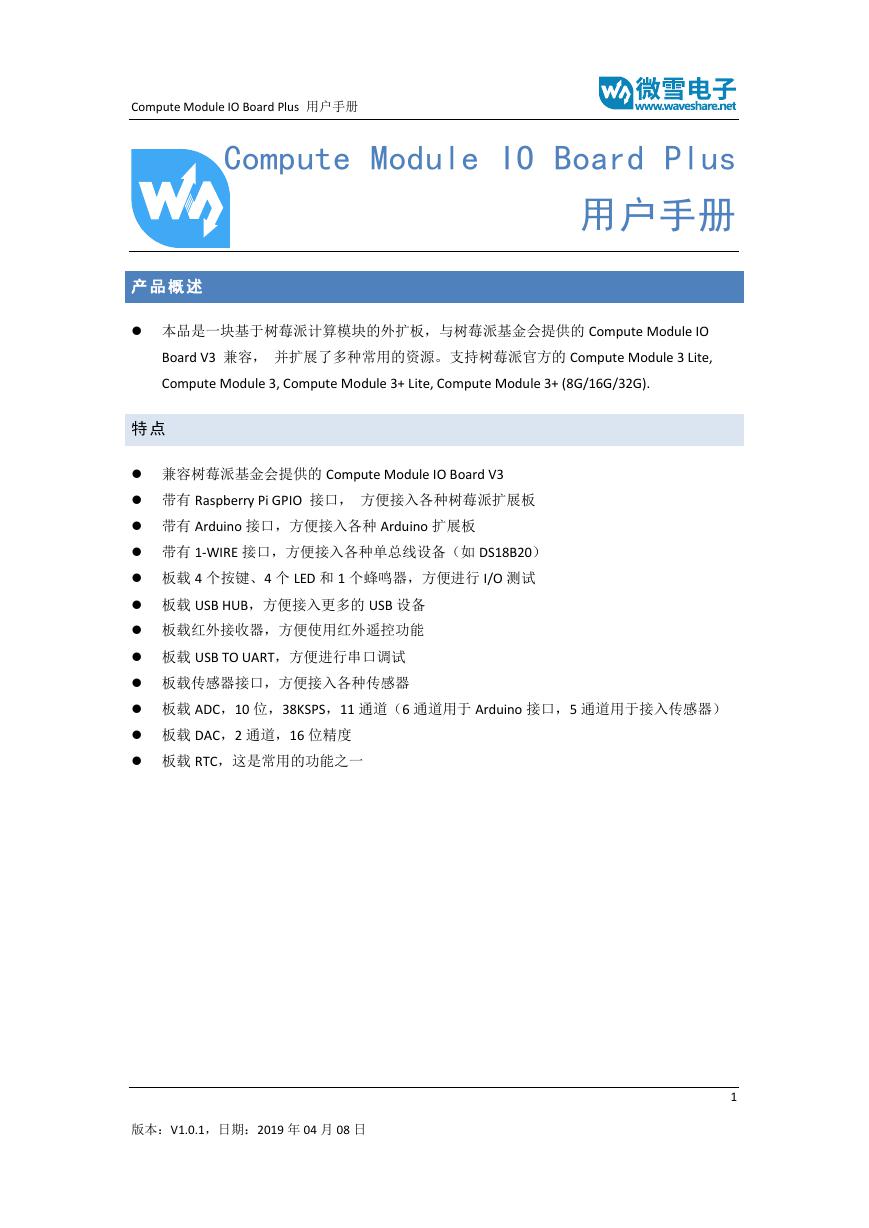

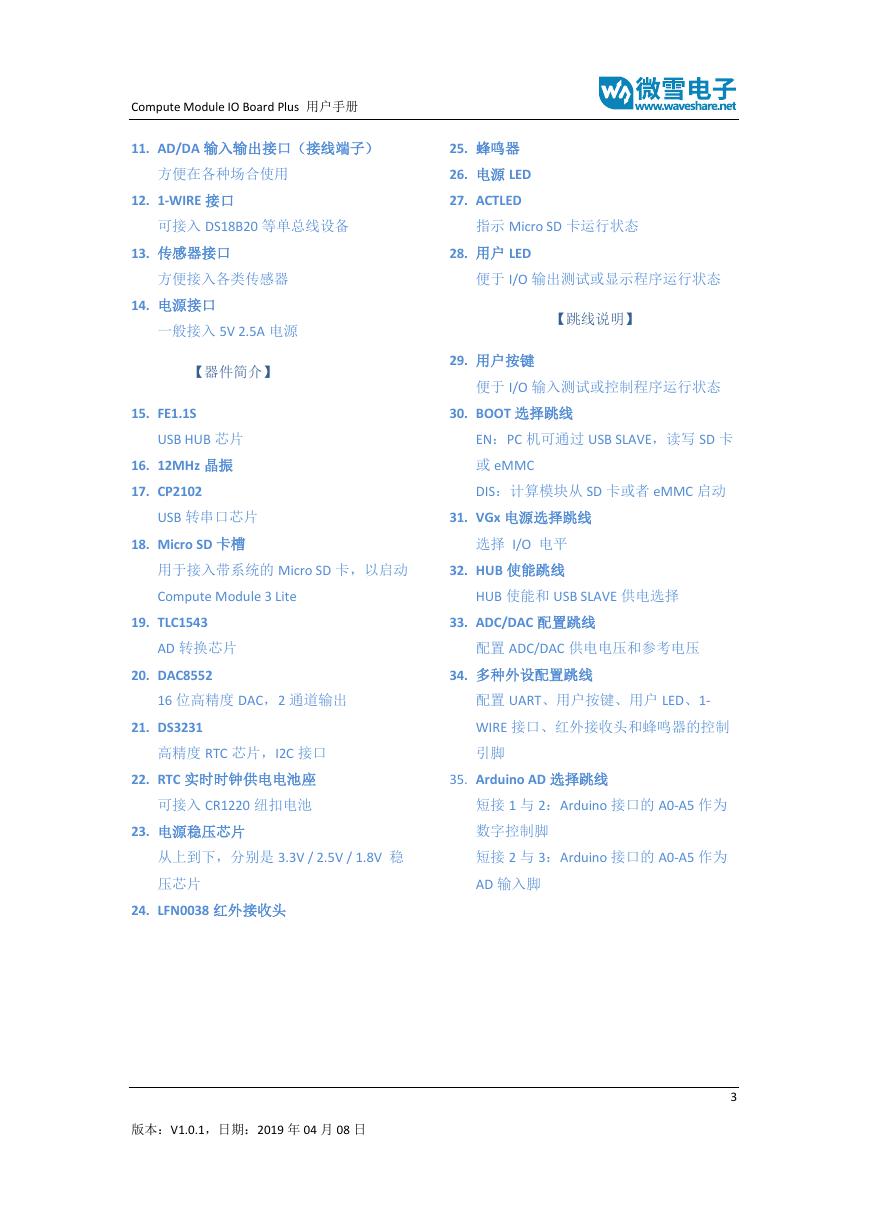
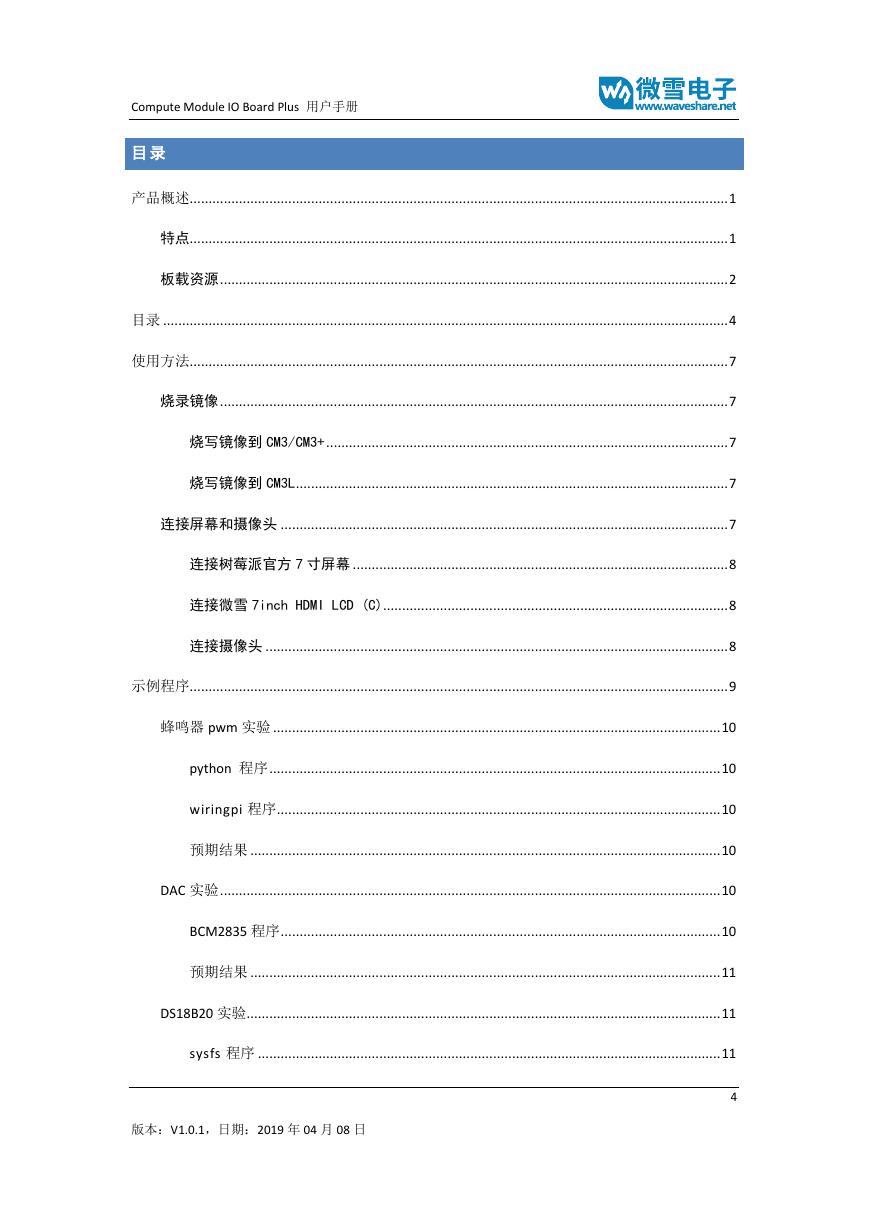

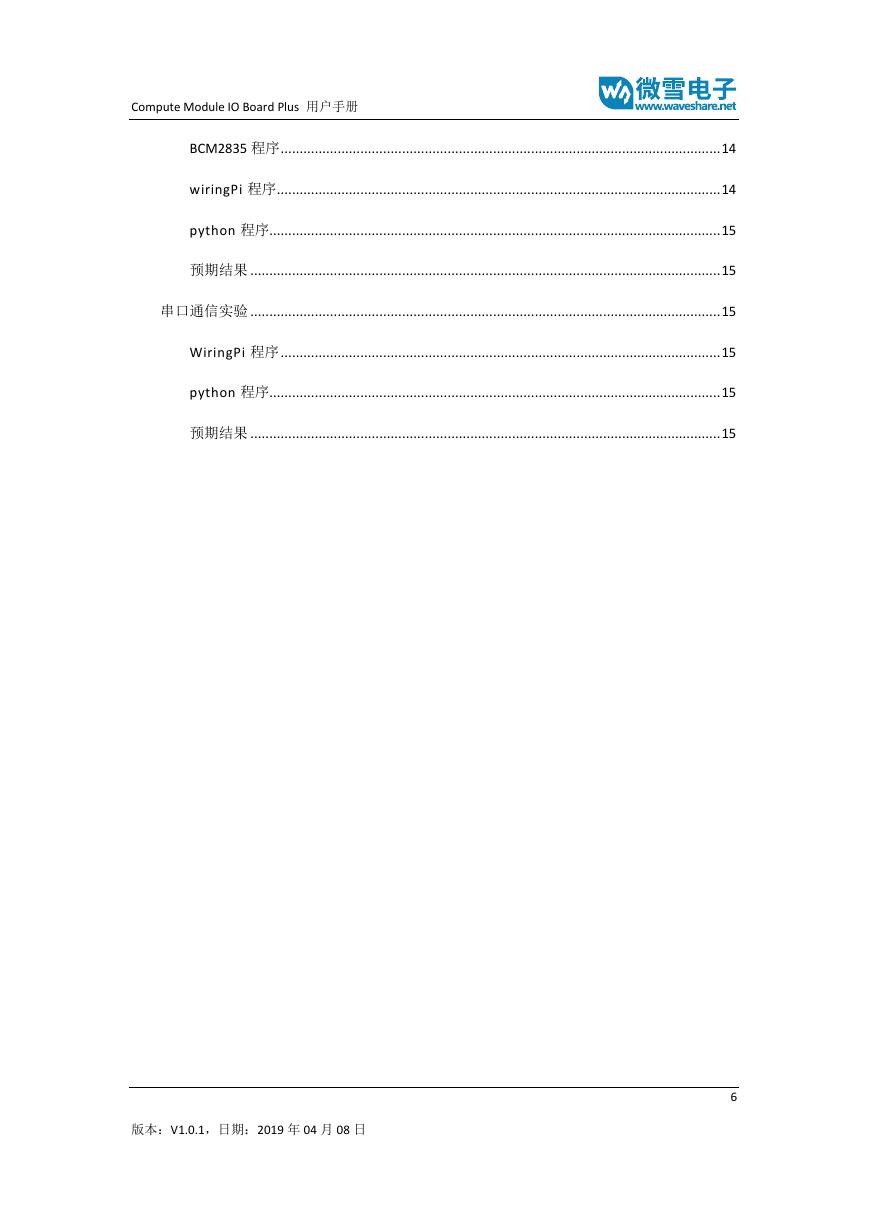
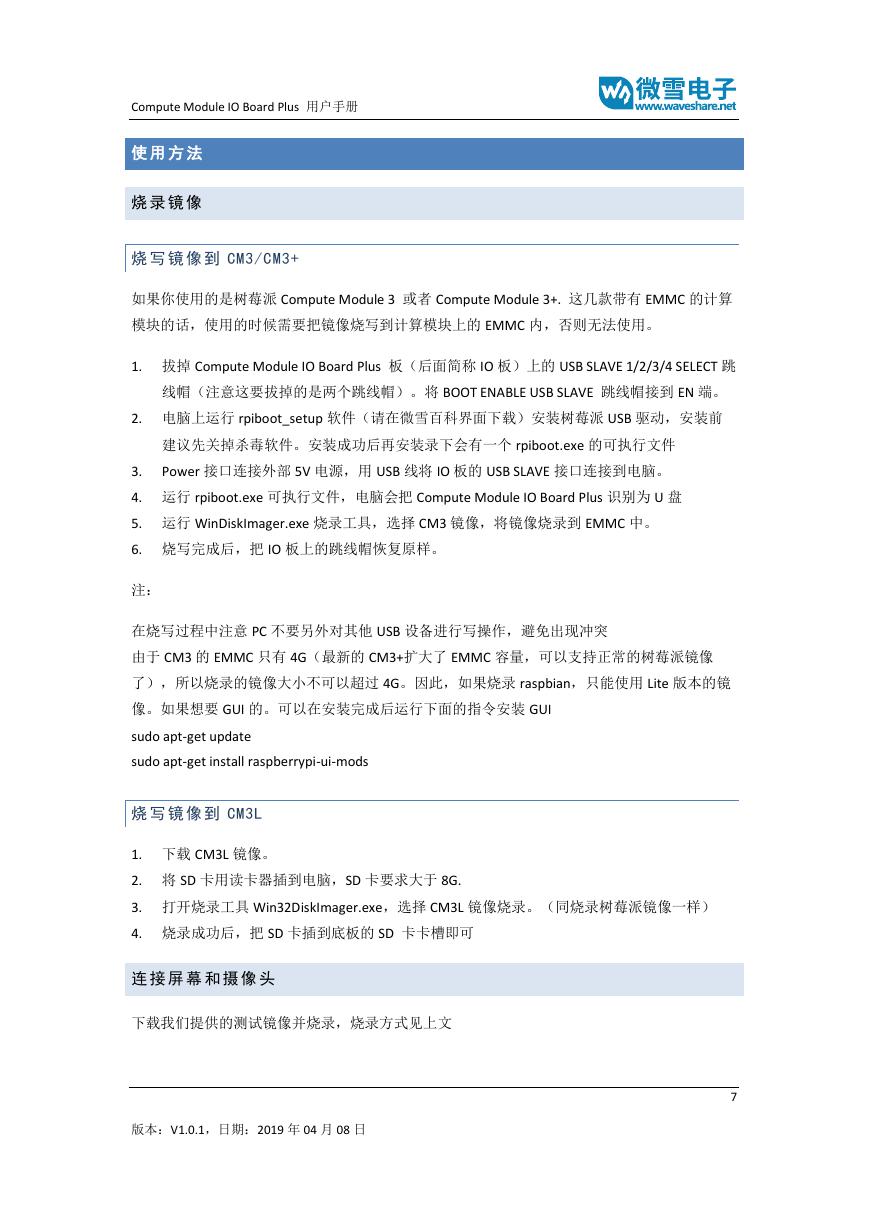
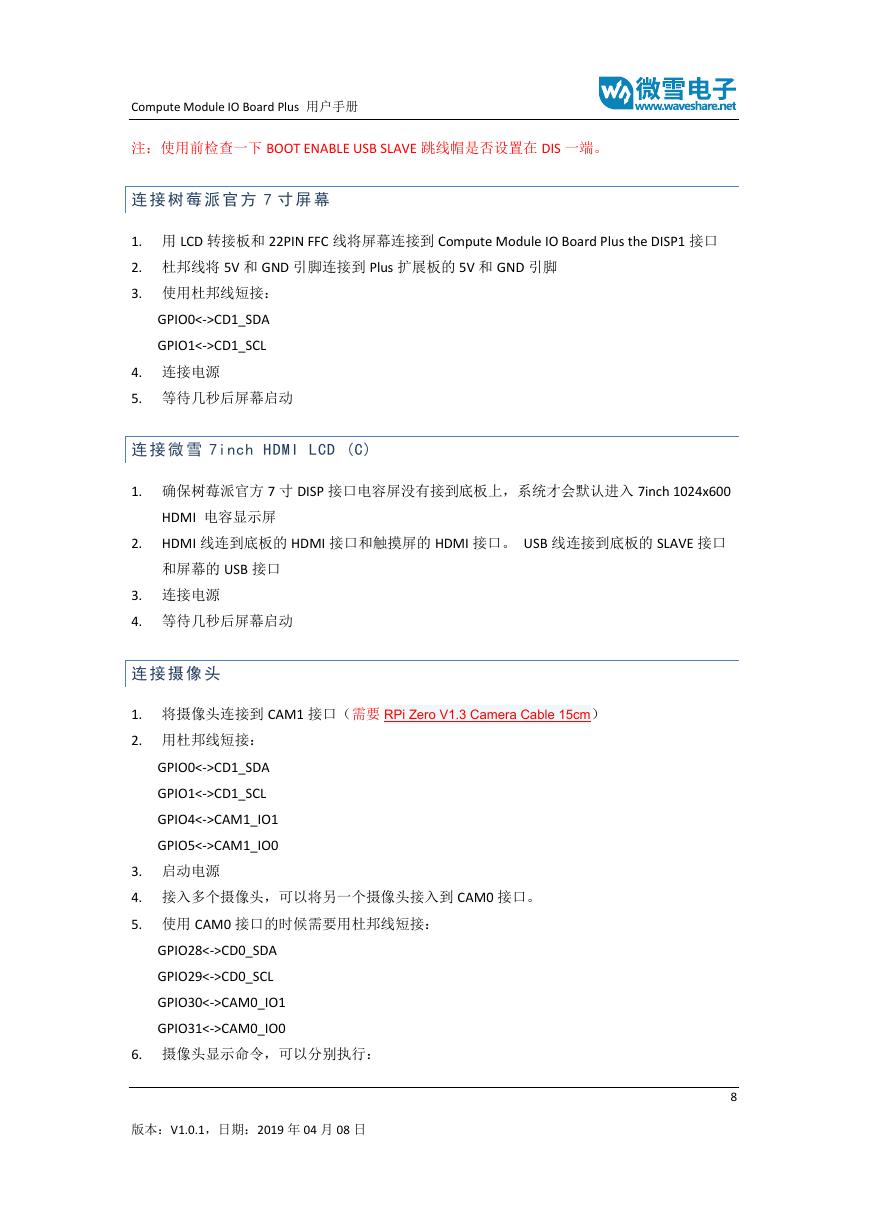
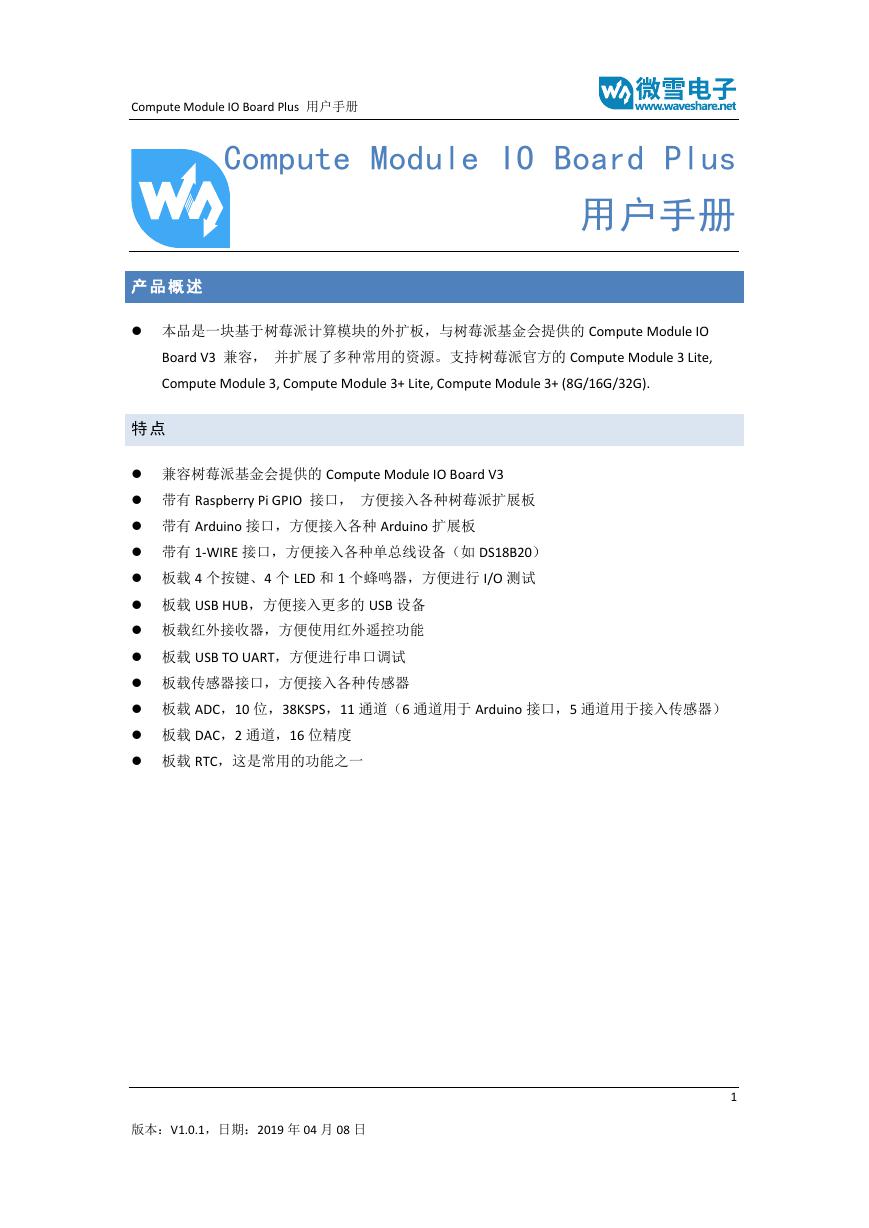

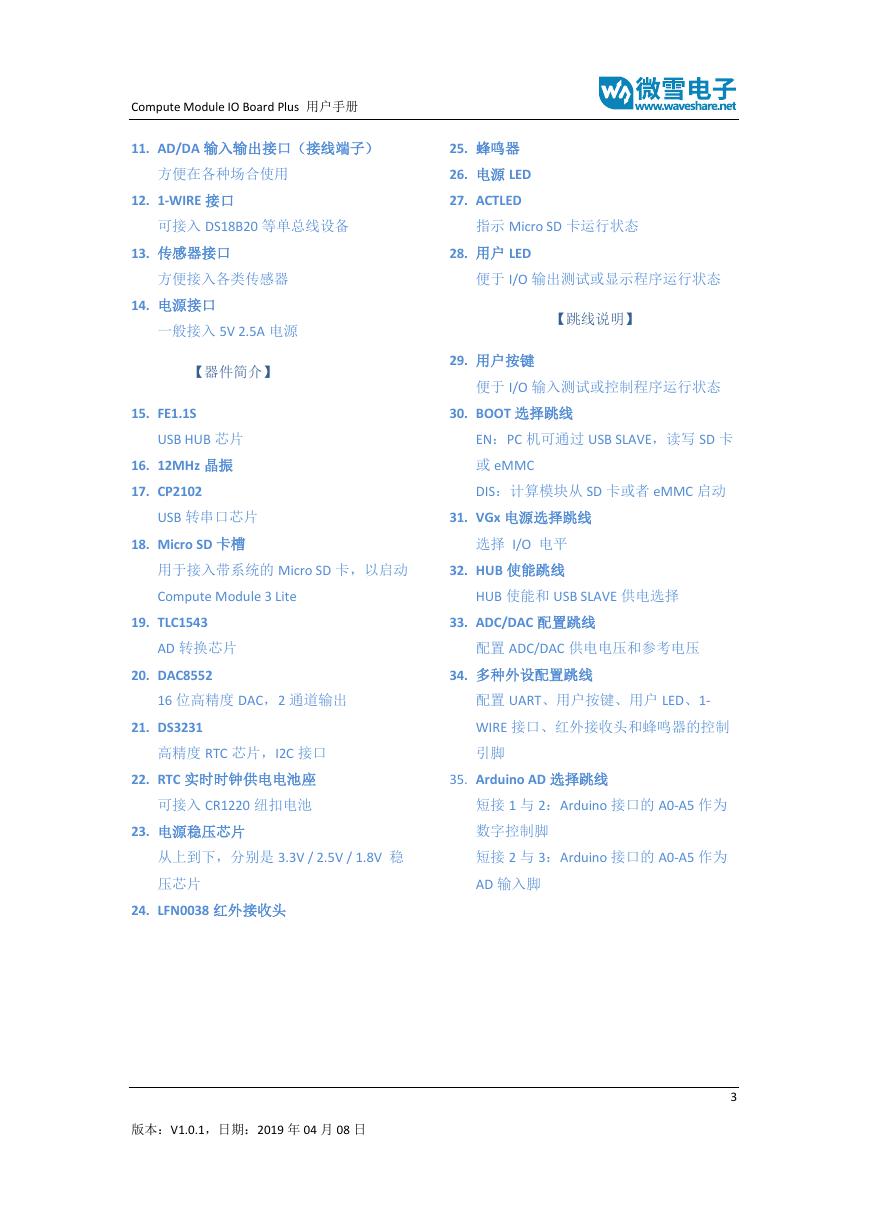
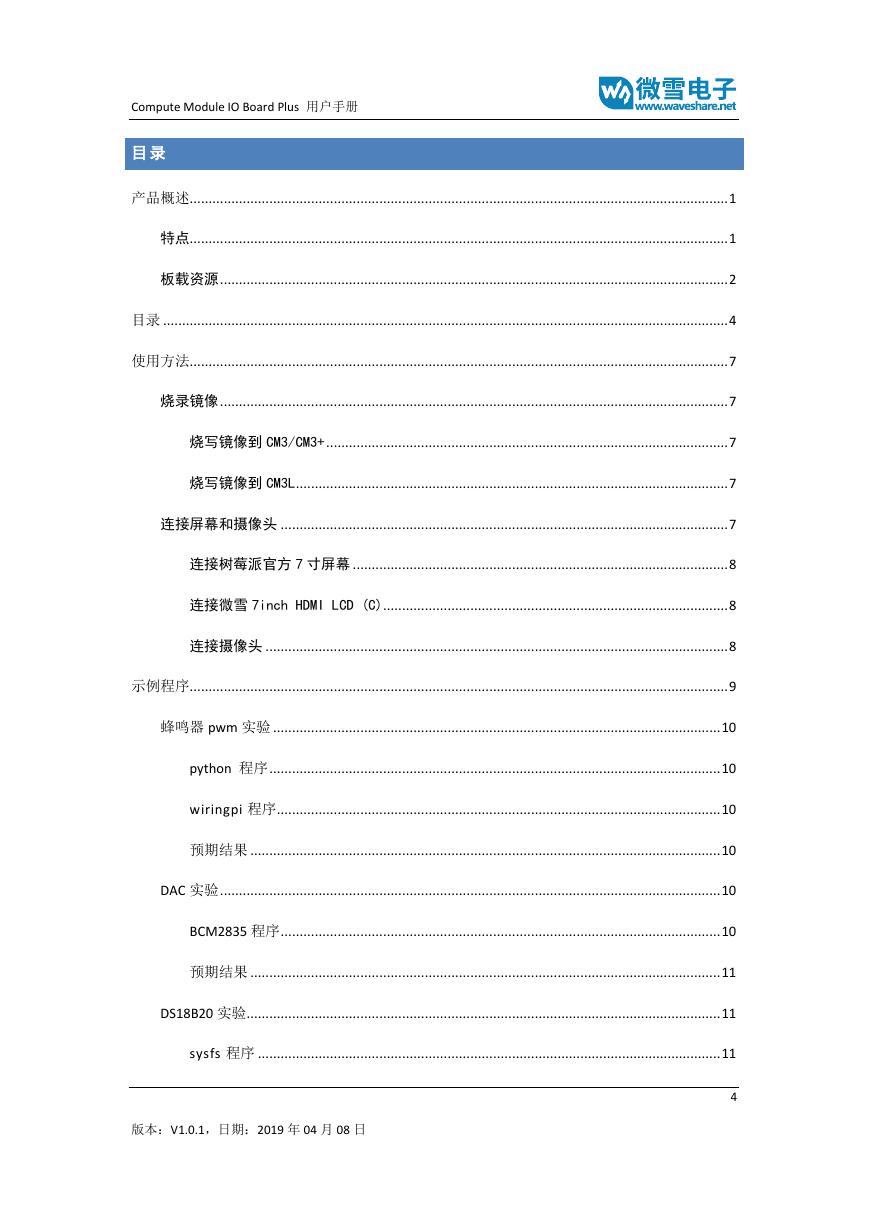

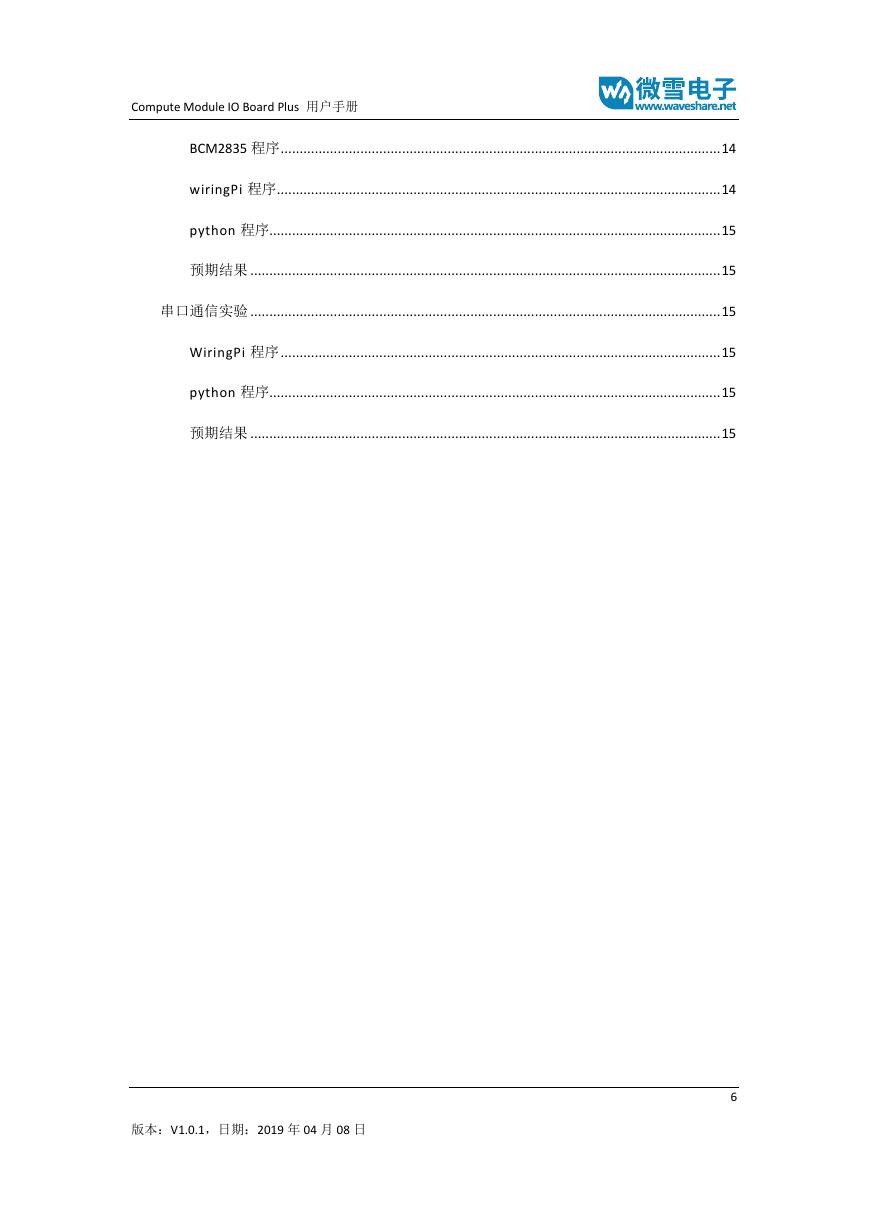
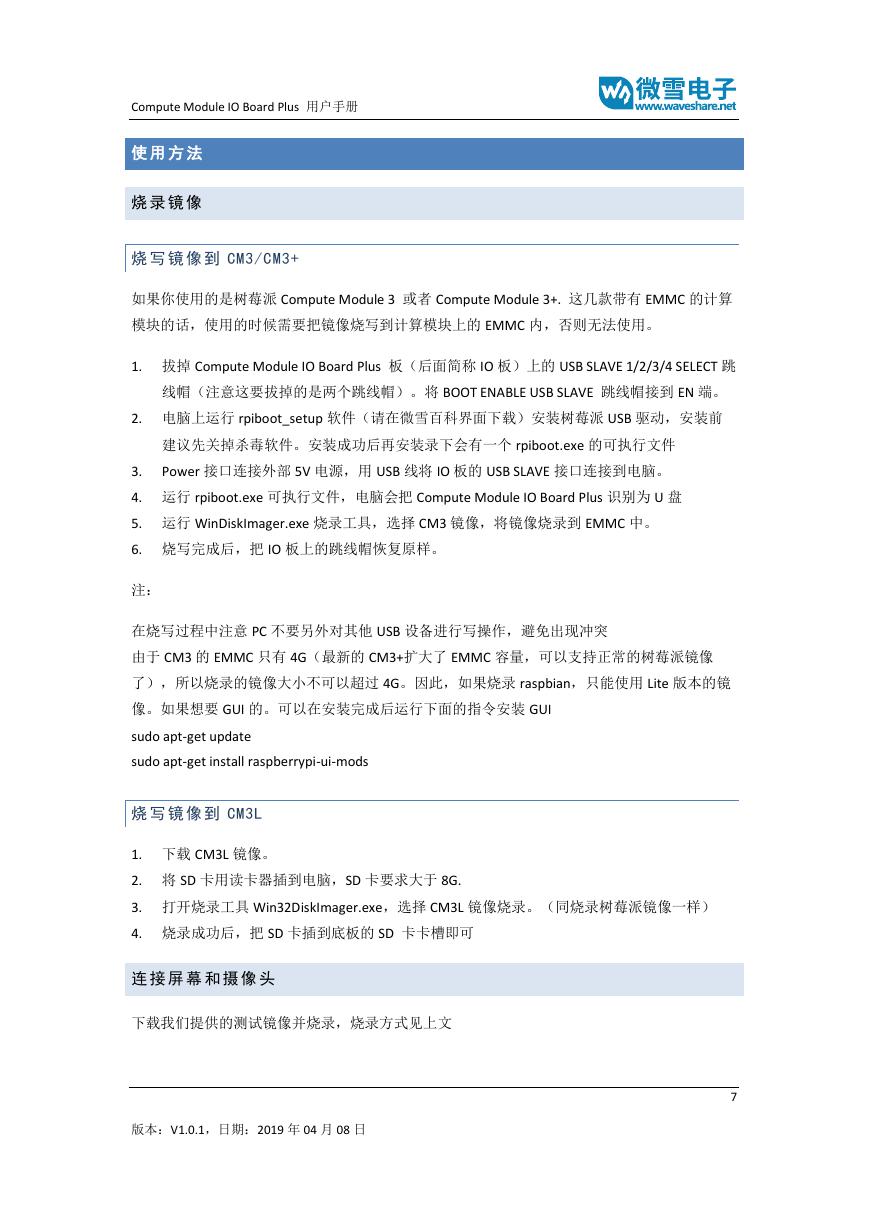
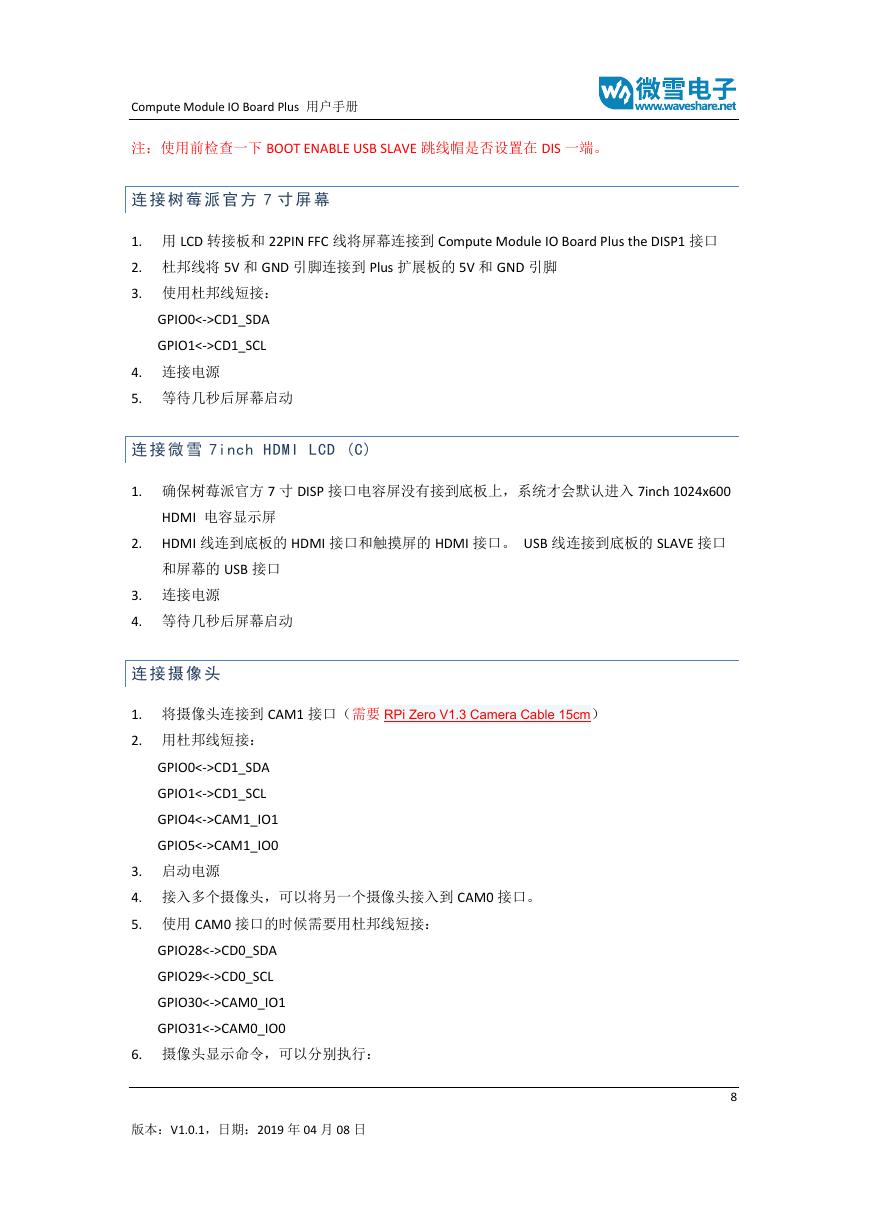
 V2版本原理图(Capacitive-Fingerprint-Reader-Schematic_V2).pdf
V2版本原理图(Capacitive-Fingerprint-Reader-Schematic_V2).pdf 摄像头工作原理.doc
摄像头工作原理.doc VL53L0X简要说明(En.FLVL53L00216).pdf
VL53L0X简要说明(En.FLVL53L00216).pdf 原理图(DVK720-Schematic).pdf
原理图(DVK720-Schematic).pdf 原理图(Pico-Clock-Green-Schdoc).pdf
原理图(Pico-Clock-Green-Schdoc).pdf 原理图(RS485-CAN-HAT-B-schematic).pdf
原理图(RS485-CAN-HAT-B-schematic).pdf File:SIM7500_SIM7600_SIM7800 Series_SSL_Application Note_V2.00.pdf
File:SIM7500_SIM7600_SIM7800 Series_SSL_Application Note_V2.00.pdf ADS1263(Ads1262).pdf
ADS1263(Ads1262).pdf 原理图(Open429Z-D-Schematic).pdf
原理图(Open429Z-D-Schematic).pdf 用户手册(Capacitive_Fingerprint_Reader_User_Manual_CN).pdf
用户手册(Capacitive_Fingerprint_Reader_User_Manual_CN).pdf CY7C68013A(英文版)(CY7C68013A).pdf
CY7C68013A(英文版)(CY7C68013A).pdf TechnicalReference_Dem.pdf
TechnicalReference_Dem.pdf